Prilagođene melodije zvona i tonovi izvrstan su način da svom iPhoneu, iPadu ili iPod touchu dodate malo osobnosti i začina.
I dok ste mogli i još uvijek možete kupiti melodije, uvijek je postojao način za stvaranje besplatnih melodija zvona u iTunesu.
S druge strane, ako imate instaliranu najnoviju verziju iTunes-a na vašem Macu ili PC-u, možda ste primijetili nešto malo u vezi sa tonovima.
Evo svega što trebate znati o stvaranju i korištenju prilagođenih melodija zvona u iTunes 12.7+ i iOS 12.
Sadržaj
- Gdje su nestale Moje melodije zvona?
- Kako stvoriti prilagođene melodije zvona
-
Kako premjestiti prilagođene melodije zvona na iOS uređaj
- Ne radi? Ne možete spremiti prilagođene melodije zvona na iPhone koristeći iTunes?
- Kako koristiti prilagođene melodije zvona u iOS-u 12
-
Ali što je s kupljenim tonovima?
- Vezane objave:
Gdje su nestale Moje melodije zvona?
U osnovi, iTunes 12.7 i gore nude nekoliko promjena za uklanjanje nereda i pojednostavljenje aplikacije za stolna računala. Ali također dolazi s nekoliko kompromisa.
Nema više odjeljka App Store ili Tonovi ugrađenih u samu desktop aplikaciju, na primjer.
Ali to ne znači da više ne možete koristiti prilagođene (besplatne) melodije zvona koje sami izradite – metoda se upravo promijenila. Doći ćemo do toga kasnije.
Što se tiče vaših prethodnih melodija zvona, nemojte paničariti. Nisu izbrisani, jednostavno se neće pojaviti iTunes više.
Možete ih pronaći u istoj mapi gdje su prethodne prilagođene melodije zvona bile smještene u mapu iTunes Media. Prema zadanim postavkama, oni su pohranjeni u Glazba > iTunes > Tonovi.
Kako stvoriti prilagođene melodije zvona

Prije nego što prijeđemo na novu metodu premještanja prilagođenih melodija zvona ili tonova na vaš iOS uređaj, možda bi trebalo kratko osvježiti kako stvoriti navedene melodije zvona.
- Otvorite pjesmu ili drugu audio datoteku u iTunesu.
- Desni klik na stazu i odaberite Dobiti informacije.
- U skočnom prozoru kliknite na Mogućnosti tab.
- Sada ćete morati postaviti vrijeme početka i/ili završetka pjesme kako biste je skratili. Oko 30 sekundi je pravo za melodiju zvona, nekoliko sekundi je dobro za ton upozorenja.
- Zatim idite na Datoteka —> Pretvori —> Stvori AAC verziju.
- Desnom tipkom miša kliknite novu pjesmu koju ste upravo stvorili i odaberite Prikaži u Finderu.
- Promijenite ekstenziju datoteke iz .m4a u .m4r.
Nakon toga, sve je spremno.
Ako ste već napravili prilagođene melodije zvona u iTunesu, u ovom trenutku možete primijetiti – da u iTunesu 12.7 i novijim verzijama – dvostruki klik na pjesmu neće rezultirati istim ponašanjem na koje ste možda navikli.
Kako premjestiti prilagođene melodije zvona na iOS uređaj
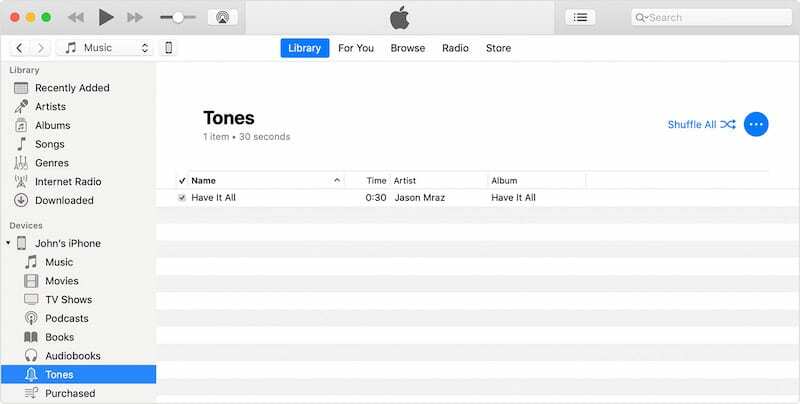
Uključite svoj iPhone ili iPad u računalo s iTunesom. Otvorite iTunes i pričekajte da se vaš uređaj sinkronizira.
Zatim ćete htjeti pronaći .m4r datoteku koju ste ranije stvorili u iTunesu. Možda već imate otvorenu mapu u Finderu. U suprotnom, pronađite ga u iTunesu, kliknite desnom tipkom miša i odaberite Prikaži u Finderu.
Ako melodija zvona ili ton ranije pojavio u vašoj iTunes biblioteci, pronađite je u mapama Tonovi ili Melodije vaše iTunes medijske mape.
Ako ste svoje melodije zvona stvorili koristeći GarageBand svog Maca i podijelili ih s iTunesom, potražite svoje melodije zvona u mapi Import.
Nakon što pronađete datoteku(e) zvona, imate nekoliko opcija.
- Kopirajte datoteku pomoću Command + C. Alternativno, možete desni klik i odaberite Kopirati.
- Idite na iTunes i pronađite svoj uređaja na bočnoj traci.
- Kliknite na Tonovi.
- U Izbornik tonova svog uređaja, kliknite bilo gdje i pritisnite Command + V ili desni klik i odaberite Zalijepiti.
Također možete povući i ispustiti svoju tonsku datoteku na naziv svog iDevicea na lijevoj bočnoj traci iTunesa u odjeljku "Na mom uređaju".
Ili, alternativno, jednostavno povucite .m4r datoteku ravno iz prozora Findera u odjeljak Tonovi. Trebalo bi se kopirati baš kako biste očekivali.
Ne radi? Ne možete spremiti prilagođene melodije zvona na iPhone koristeći iTunes?
- Povežite uređaj s računalom
- Omogućite bočnu traku u iTunesu (ako je skrivena)
- Dodirnite ikonu uređaja
- Kliknite karticu Sažetak
- Pronađite odjeljak Opcije i označite kvačicu Ručno upravljajte glazbom i videozapisima (možda samo piše videa)
- Dodirnite Tonovi odjeljak na lijevoj bočnoj traci
- Kopirajte i zalijepite ili povucite i ispustite svoje M4R datoteke zvona u prozor Tones iTunes.
- Ako ne vidite mapu Tonovi, povucite i ispustite ili kopirajte i zalijepite melodiju zvona iz Findera na ikonu uređaja na bočnoj traci iTunes
Kako koristiti prilagođene melodije zvona u iOS-u 12
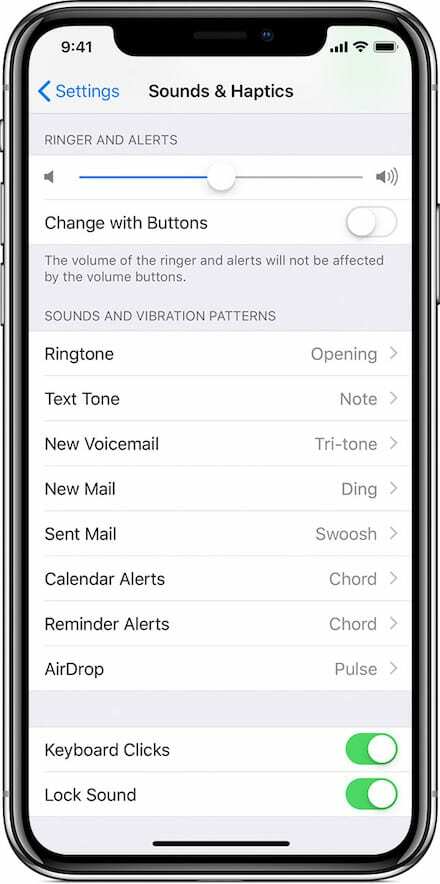
Odavde se proces odabira prilagođene melodije zvona ili tona upozorenja nije puno promijenio, evo kako.
- Otvorite Postavke.
- Dodirnite Zvukovi i haptika.
- Dodirnitebilo koji od zvukova želite promijeniti – melodiju zvona, ton teksta, novu govornu poštu itd.
- U rezultirajućem izborniku pronađite i odaberite prilagođeni ton zvona ili tekstualni ton koju ste odabrali.
Dodatni savjet: Također možete stvoriti prilagođeni uzorak vibracije dodirom na Vibracija u jednoj od kategorija zvuka. Samo se pomaknite prema dolje i dodirnite Stvori novu vibraciju. Ovo je zgodno da vam pomogne da razlikujete telefonski poziv ili SMS od drugih obavijesti.
Ali što je s kupljenim tonovima?
Kao što smo ranije spomenuli, melodije zvona i tonovi koje ste kupili nisu nestali - jednostavno se više neće pojavljivati u iTunesu.
Srećom, od iOS-a 11 postoji jednostavan način za preuzimanje svih tonova povezanih s vašim Apple ID-om izravno na iPhone ili iPad.
Samo idi na Postavke -> Zvuk i dodir i dodirnite bilo koji zvuk. Sada biste trebali vidjeti opciju za Preuzmite sve kupljene melodije.
(Alternativno, dodirivanje Tone Storea odvest će vas do iOS verzije poznatog iTunes izloga gdje možete kupiti tonove.)

Mike je slobodni novinar iz San Diega u Kaliforniji.
Iako prvenstveno pokriva Apple i potrošačku tehnologiju, ima prethodno iskustvo pisanja o javnoj sigurnosti, lokalnoj upravi i obrazovanju za razne publikacije.
Nosio je dosta šešira na području novinarstva, uključujući pisca, urednika i dizajnera vijesti.